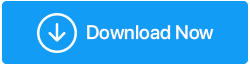Come reimpostare la password di Windows 10
Pubblicato: 2019-06-18Sei mai stato bloccato sul tuo account Microsoft Windows 10? Hai mai dimenticato la password di Windows 10 del tuo account locale? Bene, generalmente le persone lo fanno e poi affrontano molte sfide per recuperarle. Dimenticare le password può causare enormi problemi. Laddove password deboli possono rendere i tuoi account vulnerabili all'hacking, anche dimenticare una password complessa è vulnerabile anche se per te è stato facile.
Se il tuo account Microsoft è configurato correttamente e hai dimenticato la password di Windows 10, puoi recuperare la password dimenticata in circostanze difficili. Il vantaggio dell'utilizzo di un account Microsoft è che anche se non sai come reimpostare la password di Windows 10, puoi reimpostare facilmente la password utilizzando Microsoft Tools come e quando richiesto. Abbiamo coperto più scenari e soluzioni sui processi di reimpostazione della password di Windows 10.
Per mantenere tutte le tue password al sicuro in un caveau, ti consigliamo TweakPass Password Manager . Dispone di funzionalità avanzate come la compilazione automatica di moduli Web, più identità per il riempimento di moduli, report sull'efficacia delle password, dashboard dettagliato e funzionalità di importazione dai browser. Questa estensione user-friendly è disponibile al prezzo più basso.
Mantieni le tue informazioni di accesso private e sicure con questo affidabile gestore di password: TweakPass!!
Disco di reimpostazione password di Windows (solo per account locale e da creare in anticipo)
Sebbene Windows 10 ti offra la creazione di un disco di reimpostazione della password che può aiutarti a riottenere l'accesso al tuo account quando hai dimenticato la password. Gli utenti devono assicurarsi di creare il disco di reimpostazione password di Windows 10 prima di dimenticare la password di accesso. Devi anche ricordare che funziona solo per l'account locale. Il disco di ripristino della password di Windows è solo una sorta di misura precauzionale. Se utilizzi un account Microsoft, non puoi reimpostare la password di accesso con questo metodo. Per reimpostare la password dell'account Microsoft, abbiamo un'altra serie di passaggi di seguito.
Ecco come rimuovere la password di accesso con il disco di ripristino della password di Windows.

Passaggio 1. È necessario inserire il disco USB creato in precedenza come (Disco di ripristino password di Windows) nel computer e fare clic su "Reimposta password" nella pagina di accesso di Windows.

Passaggio 2. Seleziona il disco di reimpostazione della password di Windows che hai creato nella finestra a discesa.
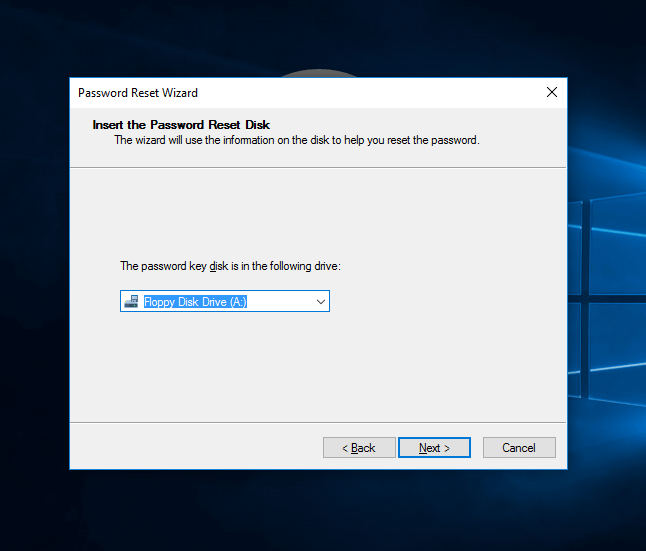
Passaggio 3. Imposta una nuova password per il tuo account. Fai clic su "Fine" e ora puoi accedere al tuo account utilizzando la nuova password.

Leggi anche: I migliori gestori di password del 2019
Ecco come ripristinare se hai dimenticato la password di Windows 10 utilizzando un altro account utente
Se hai dimenticato la password di un account amministratore e hai un altro account con privilegi di amministratore su un account locale, possiamo reimpostare la password utilizzando questi semplici passaggi. Puoi utilizzare un altro account con privilegi di amministratore per eseguire il processo di reimpostazione della password di Windows 10.
Passaggio 1. Accedi al sistema utilizzando un altro account con privilegi di amministratore. -> Premi "Win + R" per aprire la finestra di dialogo di esecuzione -> digita "Control" -> premi Invio per aprire il "Pannello di controllo". -> Fare clic su 'Account utente' -> 'Gestisci un altro account'.
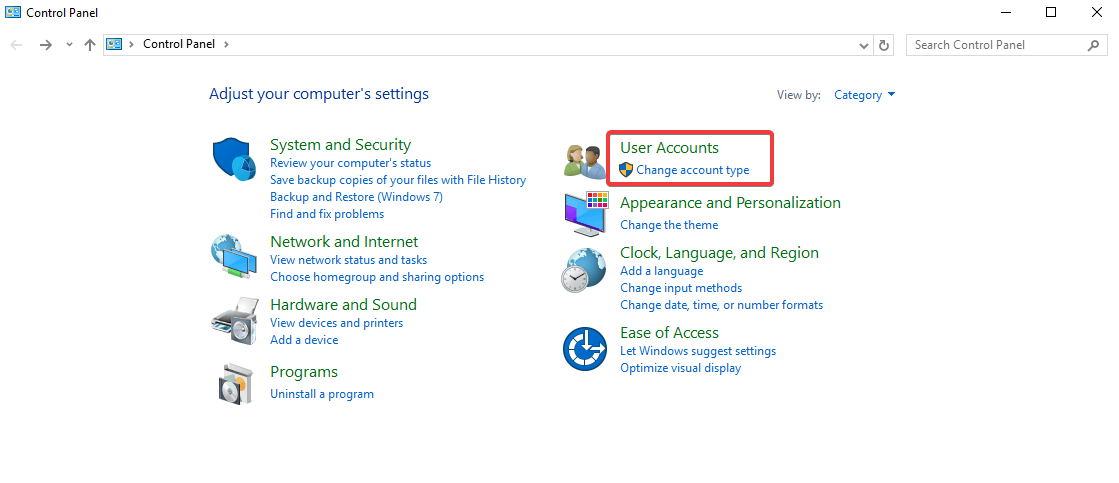
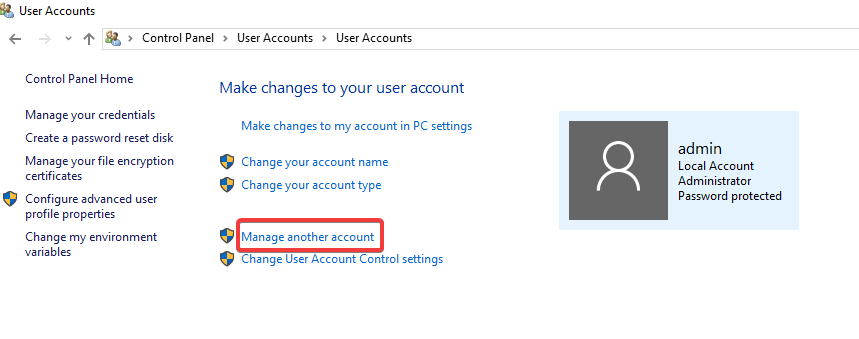

Passaggio 2. Seleziona il tuo account dall'elenco degli account e fai clic su "Cambia la password".

Passaggio 3. Immettere la password desiderata, digitare nuovamente la password e immettere un suggerimento per la password.

Passaggio 4. Fare clic su "Cambia password" e chiudere tutte le finestre e disconnettersi. Prova ad accedere utilizzando il tuo account con la nuova password che hai appena configurato.
Come reimpostare l'account utente collegato a Microsoft
Se il tuo account utente è collegato al tuo account Microsoft live e hai dimenticato la password di Windows 10, puoi reimpostare la password dimenticata di Windows 10 senza alcun software. La maggior parte del software e dei servizi di proprietà di Microsoft utilizza lo stesso account Microsoft per l'accesso in modo da non dover creare un account separato per ogni servizio Microsoft.
Se accedi al tuo PC Windows 10 con il tuo account utente Microsoft e hai dimenticato la password per il tuo account, puoi semplicemente impostare una nuova password per il tuo account utente reimpostando la password del tuo account Microsoft. Poiché il tuo PC è bloccato, avrai bisogno di un altro PC o dispositivo per cambiare la password.
Passaggio 1. Vai al sito Web di reimpostazione della password di Windows Live su un dispositivo secondario.
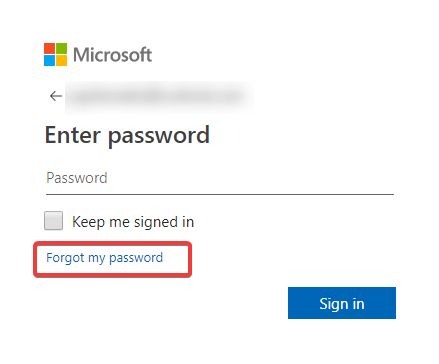
Passaggio 2. Fare clic sul collegamento "Password dimenticata".

Passaggio 3. Ti verrà chiesto di inserire l'indirizzo e-mail e fare clic su "Avanti".

Passaggio 4. Devi verificare la tua identità che in realtà sei tu che stai tentando di reimpostare la password. Devi inserire il tuo numero di telefono registrato per ottenere un codice di verifica. Inserisci le ultime 4 cifre del tuo numero di telefono e fai clic su "Ottieni codice".
Passaggio 5. Inserisci il codice che hai ricevuto sul cellulare registrato e fai clic su "Avanti".
Passaggio 6. Qui puoi reimpostare la password digitando una nuova password per il tuo account Microsoft. Fornisci un suggerimento per la tua password e fai clic su "Avanti".
Sullo schermo apparirà la scritta "La password è stata modificata correttamente". Fare clic su "Avanti" per tornare alla schermata di accesso. Usa la nuova password per accedere al tuo account per confermare un accesso riuscito. Ora torna alla schermata di accesso di Windows 10 e accedi utilizzando la nuova password sul desktop. Vedi, è stato così facile. Non è necessario essere un professionista per sapere come reimpostare la password di Windows 10.
Se nessuno di questi ha funzionato per te, ti preghiamo di scriverci nella sezione commenti e otterremo più soluzioni per la richiesta di reimpostazione della password del tuo account. Se questo articolo ti ha aiutato in qualche modo, metti mi piace e condividi l'articolo. Se hai input, aggiungi valore con i tuoi suggerimenti nella sezione commenti qui sotto.
Come suggerito, l'utilizzo di TweakPass Password Manager è la soluzione migliore per mantenere tutte le tue password al sicuro in un caveau. Le sue funzionalità avanzate come la compilazione automatica dei moduli Web, le identità di riempimento dei moduli multipli, il rapporto sull'efficacia delle password, il dashboard dettagliato e le funzionalità di importazione dai browser sono uniche nel suo genere.
Da leggere: Proteggi la tua privacy in Windows 10
Per ulteriori suggerimenti, trucchi e aggiornamenti relativi alla tecnologia iscriviti alla Libreria di Tweak e se ti piacciono di più i video relativi alla tecnologia, guarda e iscriviti al nostro canale YouTube . Puoi raggiungerci anche su Facebook e Pinterest .